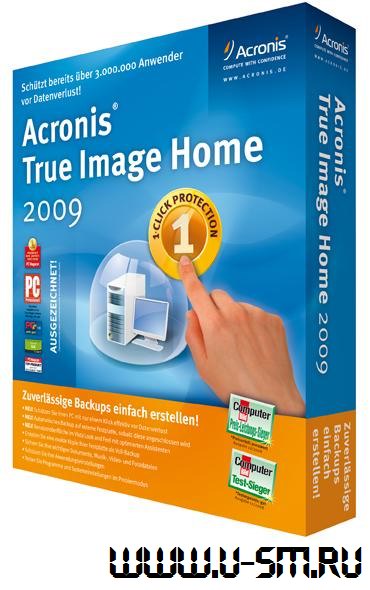 По многочисленным просьбам камрадов, позволю себе кратко рассказать о преимуществах резервного копирования данных, на примере загрузочного диска Acronis Media 2009, из всего спектра программ которого, нам интересен лишь Acronis True Image 2009 (почему именно эта версия - узнаете чуть позже).
По многочисленным просьбам камрадов, позволю себе кратко рассказать о преимуществах резервного копирования данных, на примере загрузочного диска Acronis Media 2009, из всего спектра программ которого, нам интересен лишь Acronis True Image 2009 (почему именно эта версия - узнаете чуть позже).
Но прежде чем перейти к практической части, позвольте мне немного рассказать, как я вижу правильно работающий ПК с грамотно организованным хранением данных. Моё виденье ситуации, конечно же, не претендует на звание истины в последней инстанции, однако меня устраивает и работает безотказно с 2006 года.
Итак - типичная ситуация, когда пользователь что-то напортачил в своём обожаемом Windows и у него после каких-то непонятных ему проблем, вдруг, всё перестало работать как надо. Что делать? Типичный ответ, который можно услышать - "переустанавливай виндоус". При таком "решении" проблемы, скорее всего, потеряется большое количество важных данных (ими у геймеров считаются сохранения игр, картинки "в моих документах", ярлыки на рабочем столе и прочее) да и времени на переустановку ОСи+программ+игр уйдёт целый день. Как избежать такой ситуации, как сделать так, чтобы ОСь не запарывалась от кривых рук пользователей (ну или, скажем, нашествия вирусни, попортившей системные файлы)? Ответ очевиден - нужен неубиваемый Windows, но так как такого пока ещё нет и вряд ли будет, у нас из вариантов только образ системы. Что такое образ системы? Это файл или группа файлов, в котором(ых) хранится логический раздел(ы) жёсткого диска ПК пользователя. В образе всё то, что лежало на жёстком диске в момент его создания - Windows (если был сделан образ системного диска), все программы, игры и прочее. Т.е. имея такой образ, скажем, диска C мы можем в любой удобный нам момент взять да раскатать его, либо на чем-то заполненный жёсткий диск (чтобы восстановить функционирование системы на момент создания образа), либо на новый (осуществить миграцию со старого винчестера, скажем на новый большего объёма, без потери данных, настроек и прочего). Чем невыгоден этот метод? Люди, в большинстве своём, обычно поступают неразумно (из-за отсутствия опыта в таких делах или же неправильно работающей головы), они неграмотно разбивают (или не разбивают вообще - это самый тяжкий случай помешательства) винчестер на логические разделы, а затем неграмотно его заполняют файлами. Что в моём понимании "грамотно", а что "неграмотно" ? Тут всё вполне однозначно - нет смысла делать системный раздел (тот, что с операционной системой), скажем, больше 40-50ГБ. Глупо ставить на системный раздел все программы и игры, что только есть. Если делать всё по уму, то на системном разделе должна стоять ОСь, некоторые жизненно важные для юзера программы и всё. В таком случае образ системы, снятый с такого раздела будет весить немного и раскатываться, в случах краха ОСи, очень быстро и без напряга. Если делать всё совсем по уму, то в реестре Windows нужно сменить расположение Рабочего Стола (перенести его, скажем на диск D), Моих Документов и прочих системных папок. Для чего? Вот Вам пример - играл-играл человек в игру, с чудовищными усилиями достиг почти окончания, но вот неприятность - "полетел" системный раздел жёсткого диска (мало ли - вирус потёр важные файлы). Юзер, не долго думая, раскатал образ системы, заходит потом в свою игру, а прогресс его прохождений напрочь отсутствует. Почему? Когда он восстановил ОСь из образа, все файлы, что были на данном разделе, разом потёрлись, в том числе и его сэйвы. Если бы юзер сменил системный путь с сэйвами на иной, чтобы сэйвы хранились на втором винчестере, не системном, такой бы лажи не случилось. Я думаю, что пример достаточно наглядный, а остальные Вы сможете придумать сами. У меня, к слову, рабочий стол перенесён на диск E, хотя Windows 7 установлена на J, а Windows XP - на C, кстати - рабочий стол общий для двух этих ОСей, очень удобно. А вот с папкой Мои Документы я так заморочился только в XP, в семёрке всё по-умолчанию, но меня в данном случае спасает автоматическое копирование файлов на другой винчестер программой Microsoft SyncToy.
Без лишних слов, давайте перейдём к работе с CD-версией Acronis True Image 2009.
Почему 2009 и почему именно CD-версия ? 2009, потому что он прекрасно и стабильно работает у меня уже несколько лет и понимает ОСи с 95 по Windows 7, плюс у меня с ним не было заморочек, как с 2011 и 2012 версиями. Почему именно CD-вариант, а не тот, что ставится из под Windows ? Ответ содержится в вопросе - сами понимаете, если Windows "полетел", то из под него не удастся восстановить образ. Потому мы используем загрузочный CD. Надеюсь, что загружаться с CD/DVD все умеют ? Отлично, запишите образ на болванку и вперёд! Предлагаю Вам ознакомиться с написанной мною пошаговой инструкцией к Acronis True Image Home 2009.
Создание образа
При старте программа радует нас вот таким весёленьким окошком:
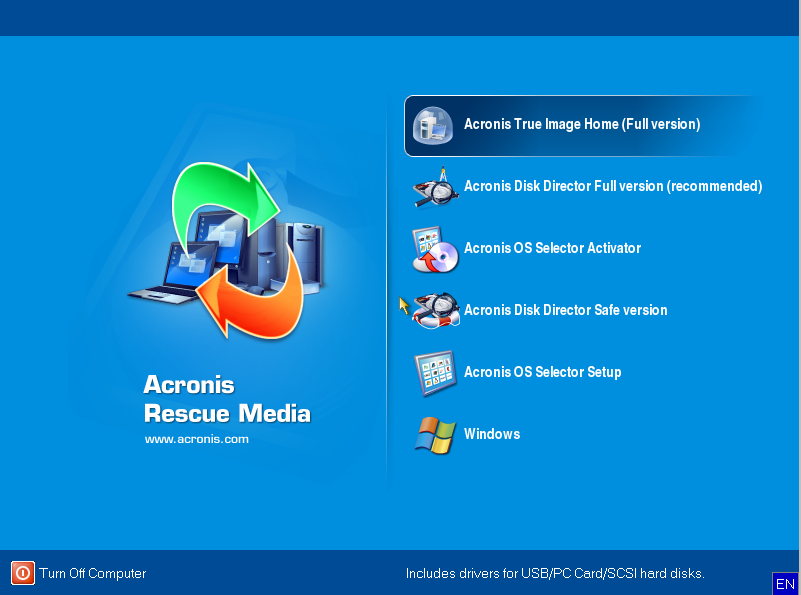
Вам нужно будет выбрать первый пункт, как это сделал я на картинке (здесь и далее - нужные пункты частенько отмечаются на картинках курсором или иным методом выделения, для удобства восприятия).
Появляется загрузочный экран:

После загрузки вылезает диалоговое окно, которое ставит нас перед сложным выбором 
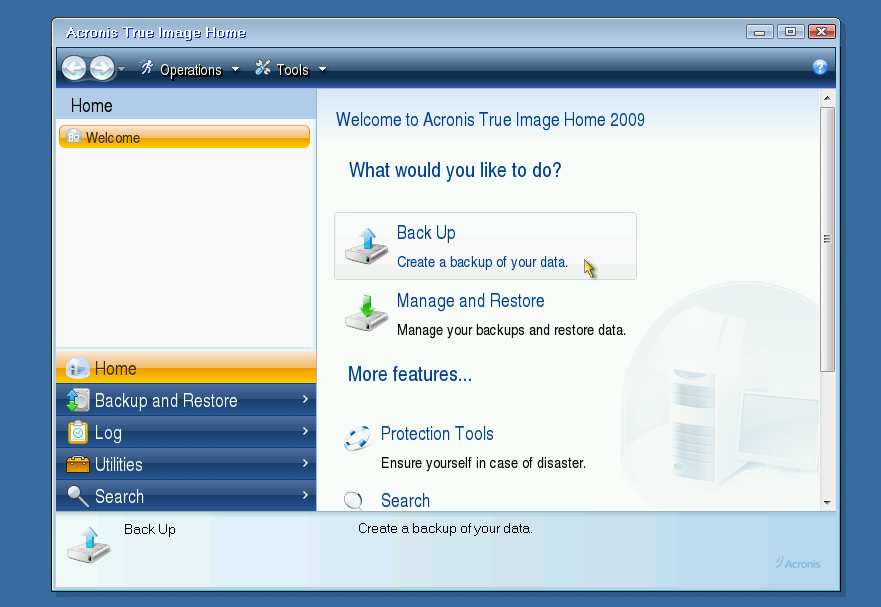
Выбрав первый верхний пункт и нас сразу спрашивают "а вы, собственно, что хотите бэкапить ?". Отвечаем "My Computer":
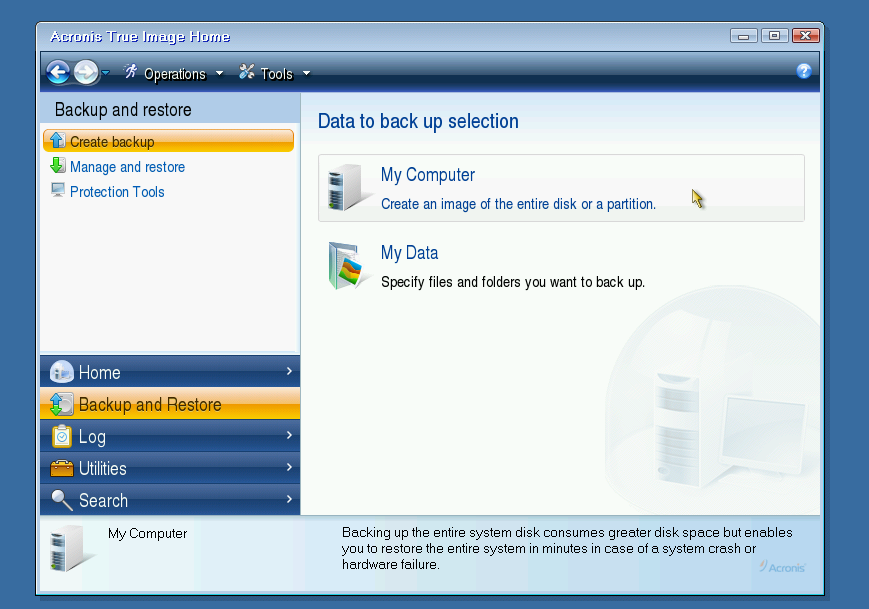
В следующем окне выбираем раздел жёсткого диска, из которого мы хотим сделать образ. В моём случае это диск C с его единственным разделом. Выбрав раздел, тыркаем "Next".
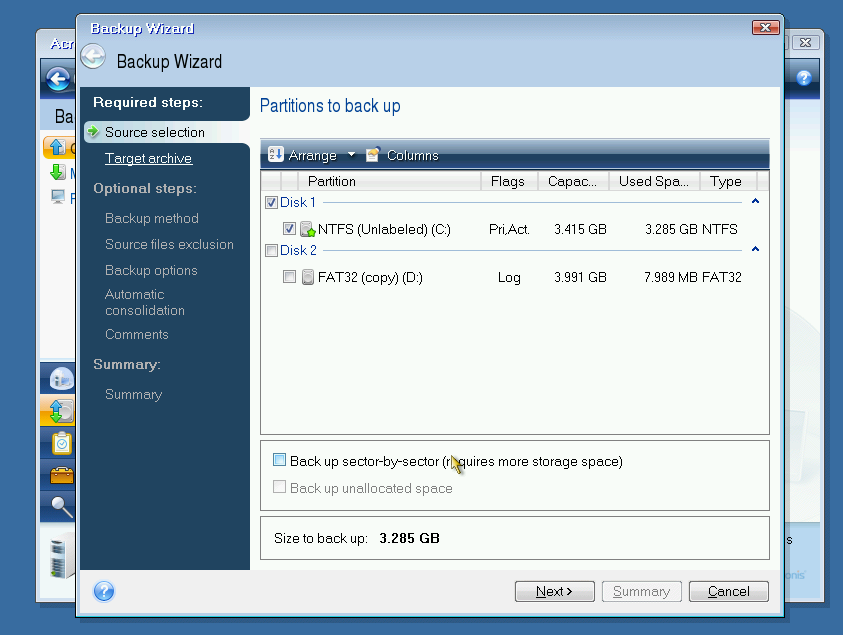
Тут нас просят указать куда класть образ раздела жёсткого диска.
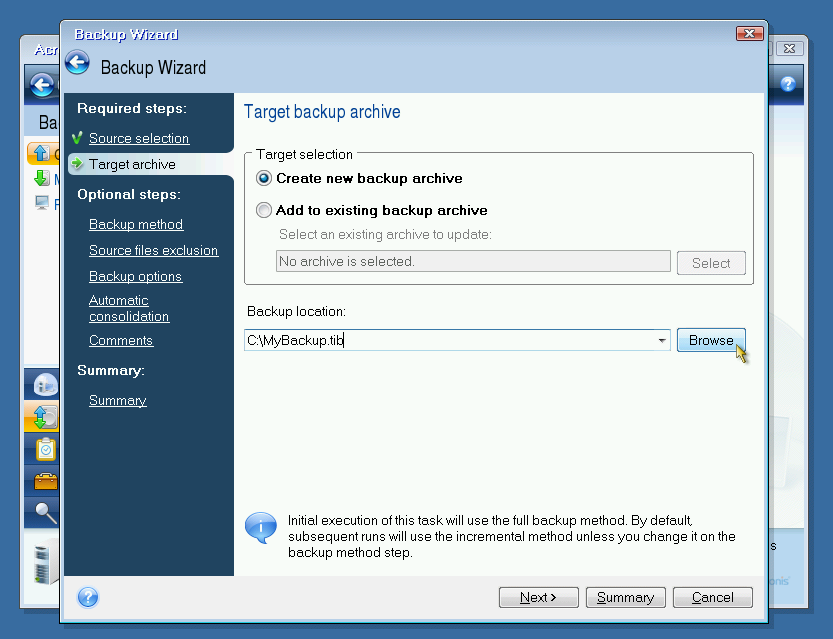
Логично предположить, что раз уже я делаю образ диска C и на нём всего один раздел, то я не могу там же сохранять его образ, потому я указываю путь сохранения на диск D, в файл "kopiya_dicka_cd" и жму "ОК". Хочу, чтобы каждый понял простую истину - в ПК должно быть минимум два винчестера (мало ли один сломается).
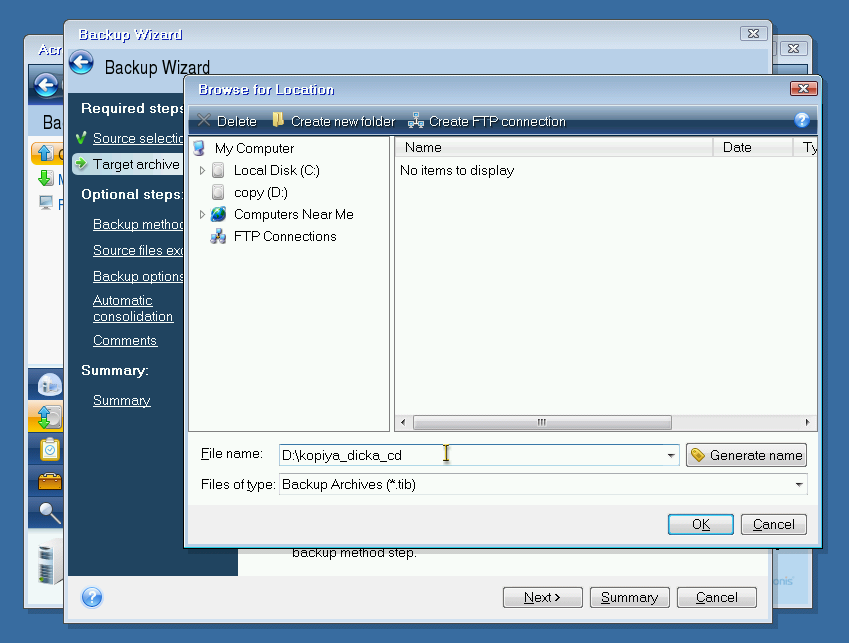
В следующем окне жмём "Next", тем самым подтверждая наши серьёзные намерения довести дело до конца.
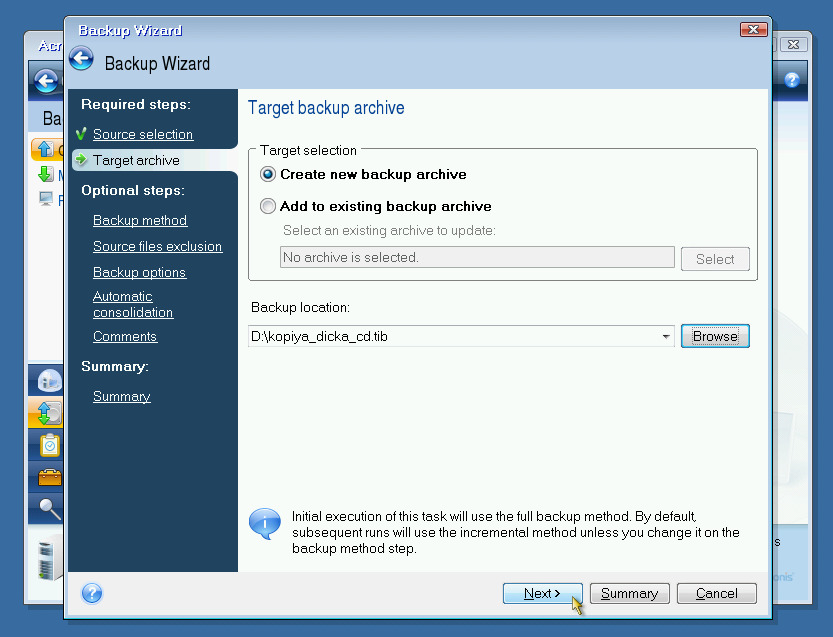
Тут появляется окошко с поздравлениями. Мы его игнорируем и жмём по кнопке "Options".
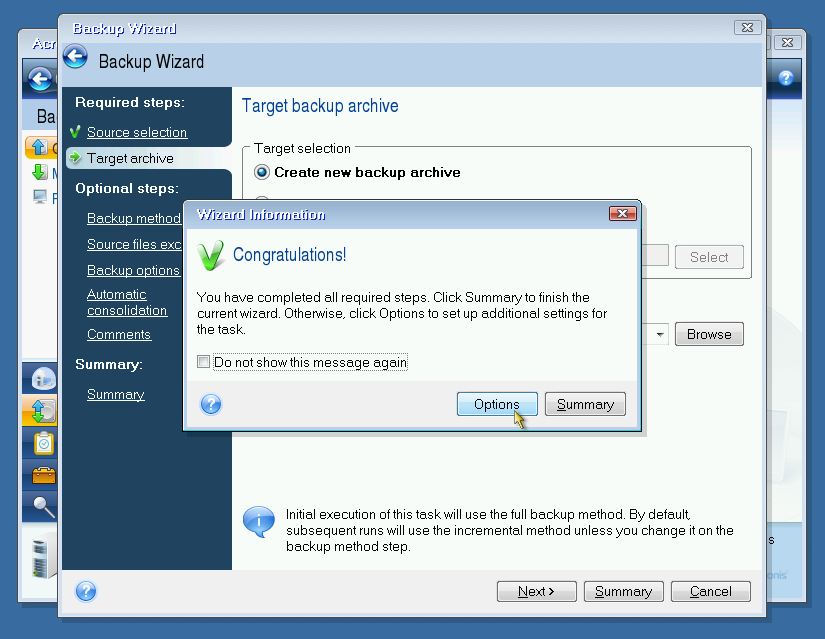
В следующем диалоговом окне нам предлагают выбрать тип создаваемого образа. Особо изгаляться не нужно, я советую всегда выбирать "Full". Затем жмём "Next".
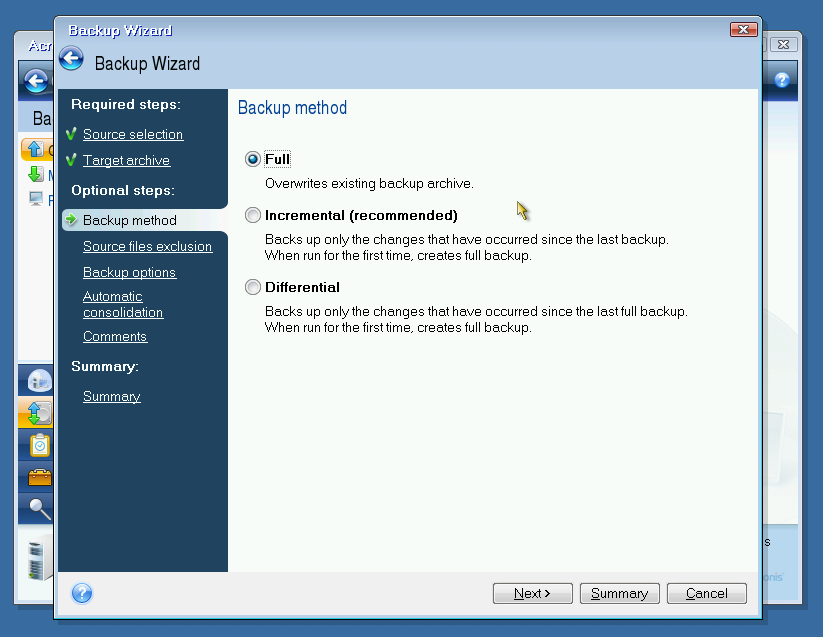
После этого, жмём по вкладочке слева "Backup options" и в правой части выбираем степень компрессии создаваемого образа раздела жёсткого диска. Я всегда выбираю High, т.к. он хорошо жмёт образ (уменьшает его в размерах) и при этом не так уж и долго длится сам процесс создания.
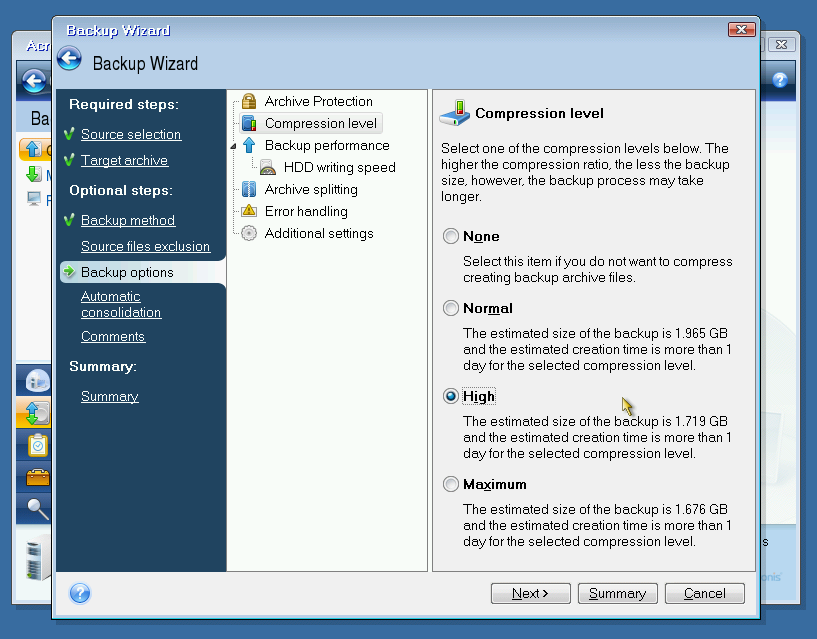
В следующем окне жмём "Proceed".
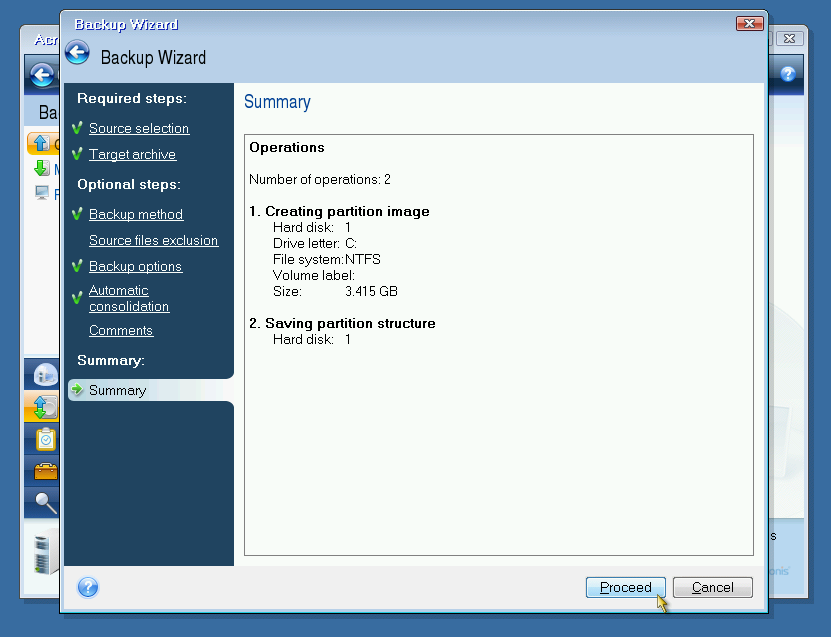
Начался процесс создания образа. Его длительность зависит от размера раздела(ов) винчестера, степени сжатия образа и мощности ПК.
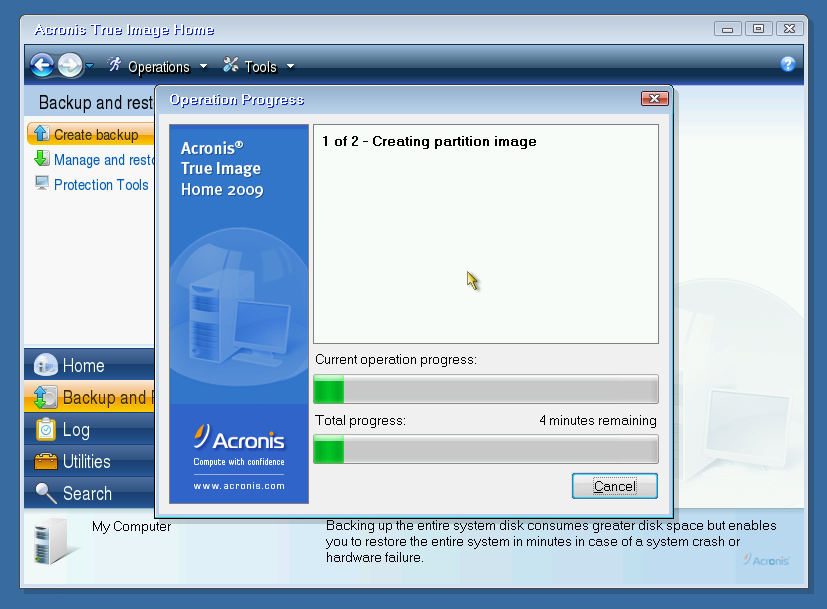
Всё готово, жмём ОК и мысленно поздравляем себя, ибо образ у нас есть и нам не страшны вирусы и кривые руки!
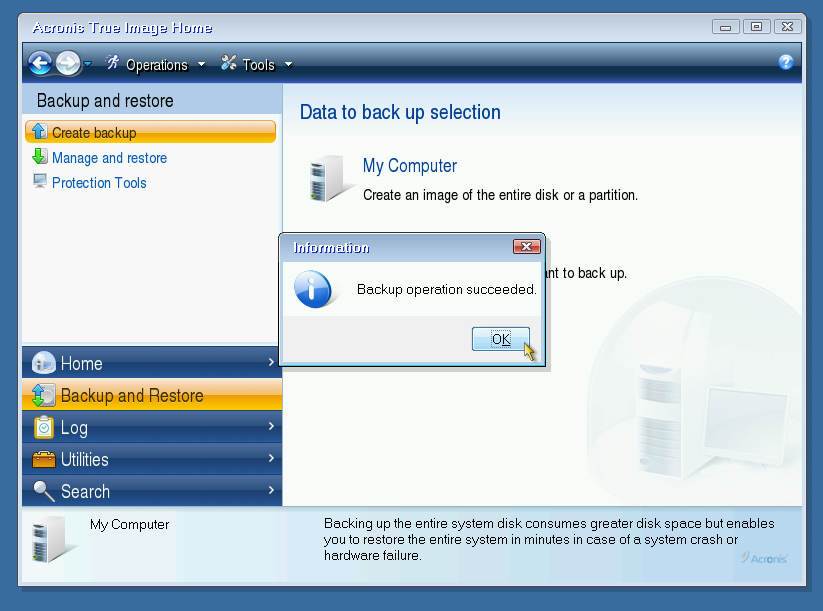
А так ли это? Поможет ли метод восстановления образа, в случае, если важные файлы виндоус, вдруг, повредятся или вовсе исчезнут? Будем проверять! Для этого нужно сначала выйти из Acronis True Image Home 2009 - тыкаем по "Operations" и там выбираем "Exit".
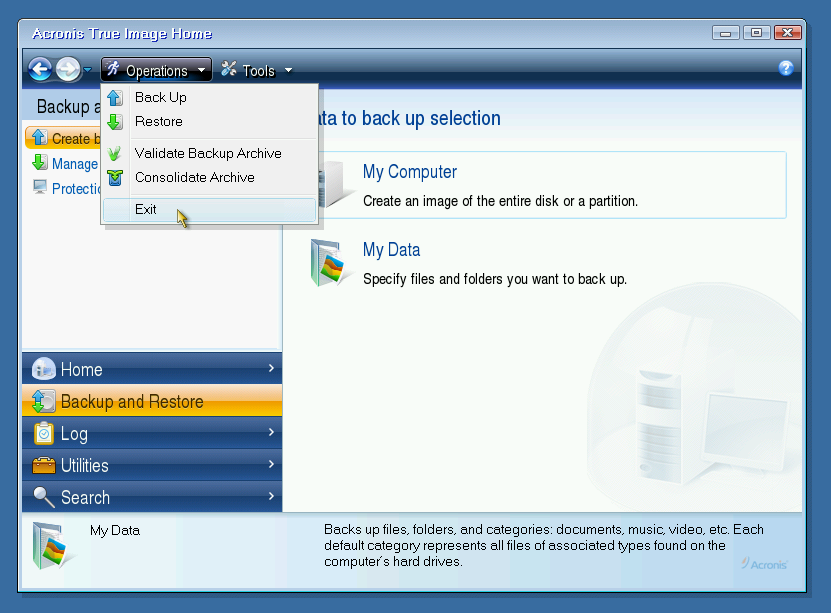
Время уничтожать
Как только мы выходим из ATIH2009, сразу же запускается Windows (а если у Вас их несколько - то появляется меню выбора ОСи).
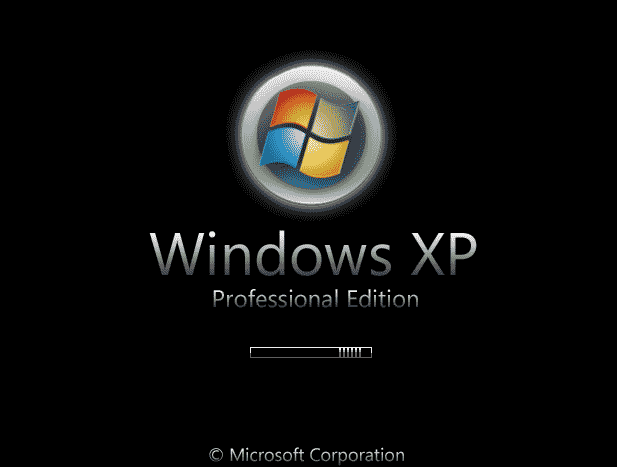
Когда винда загрузилась, я решил посмотреть как там поживает мой образ, да и узнать сколько же он весит. Результат превосходен - раздел диска размером 3.27ГБ, пожался в образ общим весом 1.12ГБ!
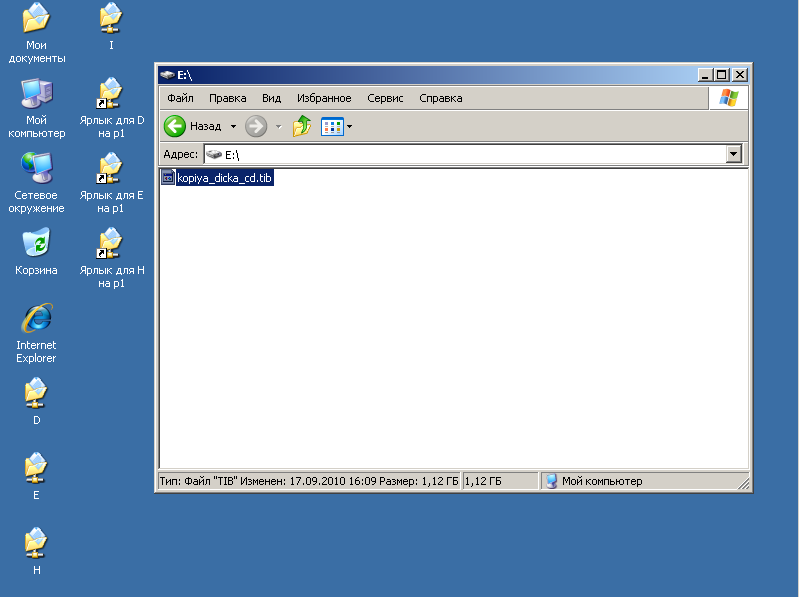
Приступим к уничтожению! Тут я изображу из себя Конана-варвара и буду делать то, что в здравом уме никто делать не станет. Да, я зашёл в папку Windows и начал там бесчинствовать, стирая и перемещая важные системные файлы.
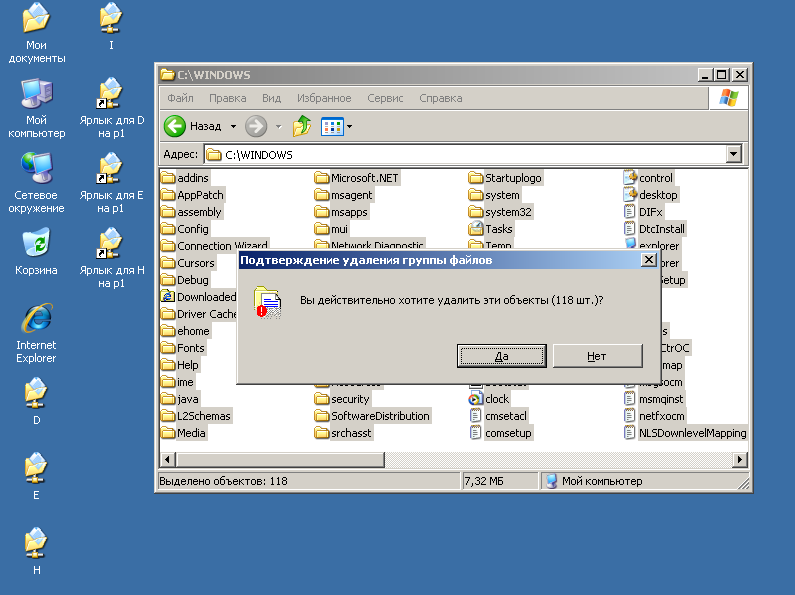
Не беспокойтесь - и реестру достанется!
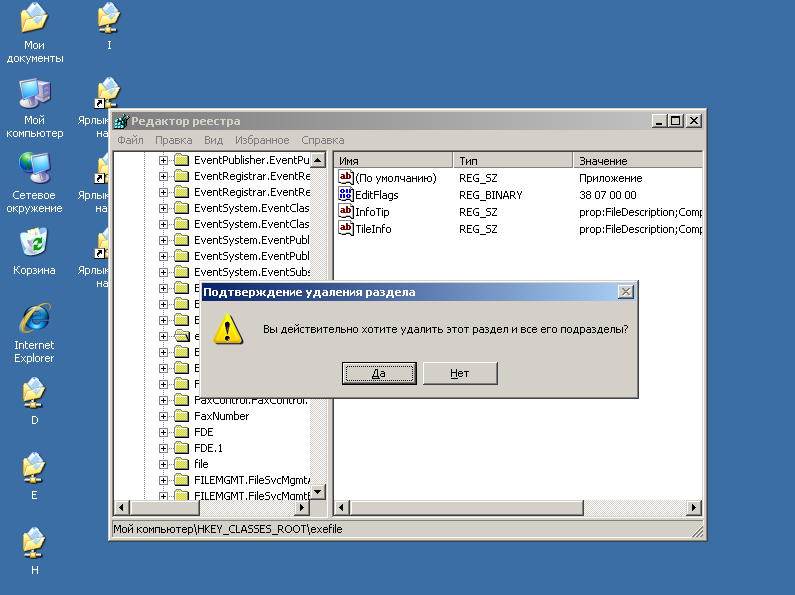
Удалив огромное количество системных файлов и записей реестра я решил, что пора проверить работоспособность ОСи. Но сначала - нужно перезагрузиться.
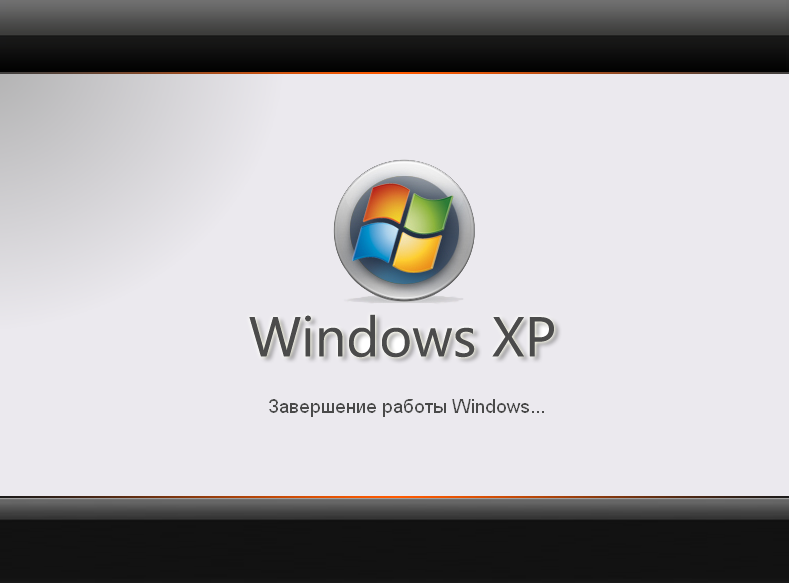
Винда загружается и... всё что меня ждёт, это голубой экран (но не BSOD). Пустой рабочий стол, не реагирующий на команды с клавиатуры и мыши.
Время возрождать
Пришла пора ощутить мощь нашего свежесозданного образа! Вставляем (если Вы его вынули) загрузочный диск с ATIH 2009 в дисковод.
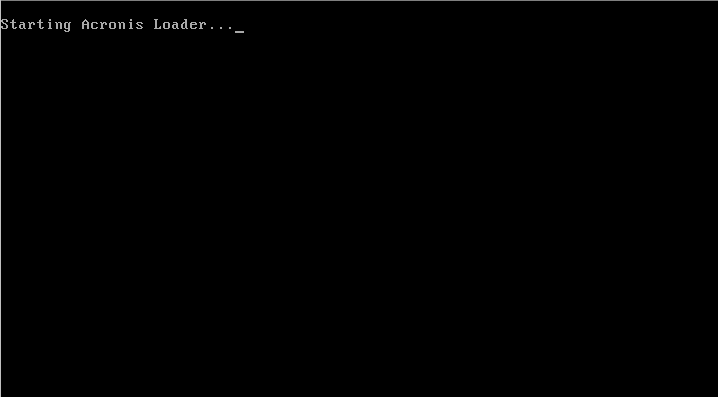
Тут всё по-старому - весёлая менюшка, в которой следует выбрать самый верхний пункт.
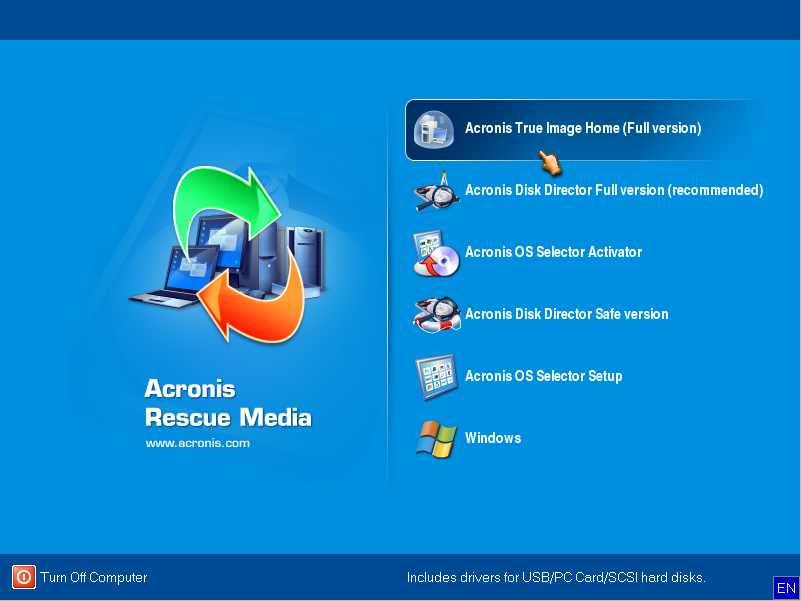
А вот тут мы уже выбираем не "Back Up", а "Manage and Restore".
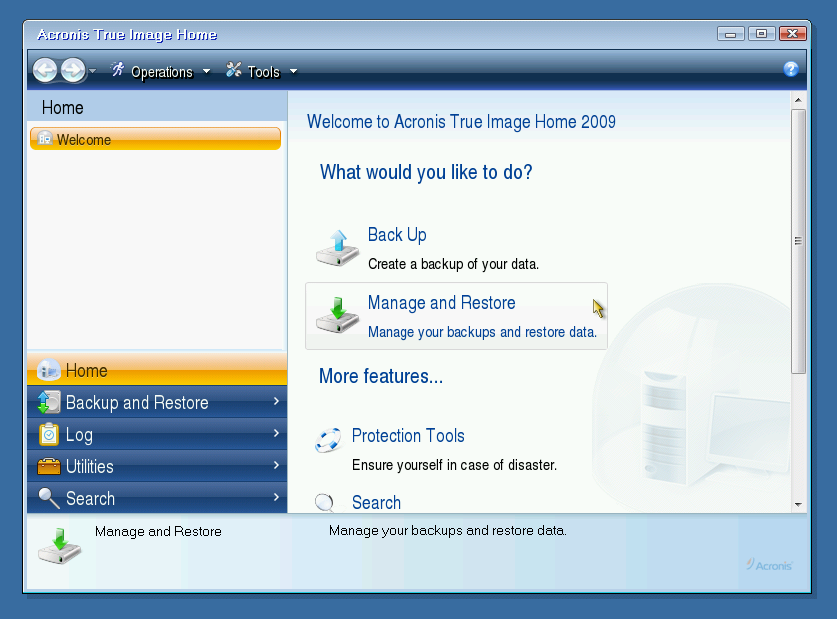
В следующем окне курсором тыкаем по верхней правой кнопке "Browse for backup...".
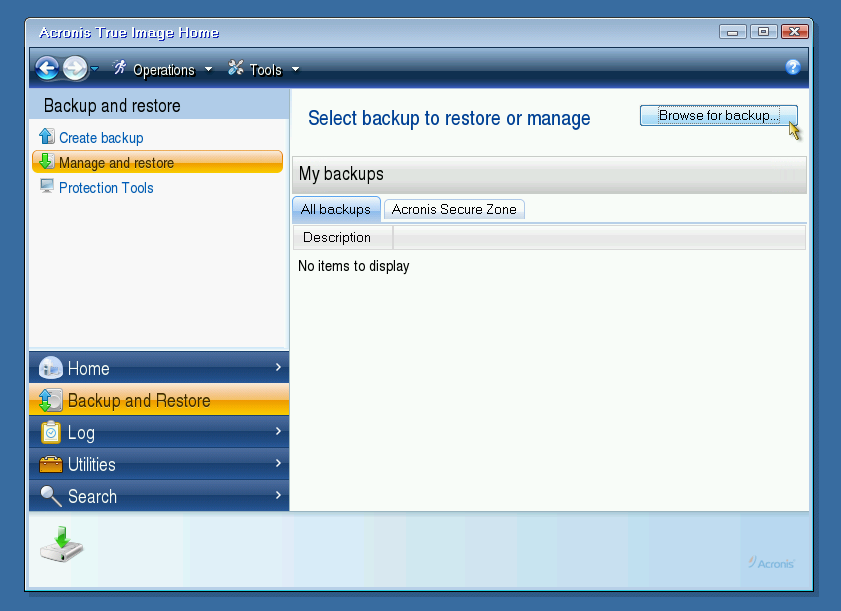
Тут мы указываем программе где лежит созданный нами ранее образ. Как только мы его находим, нажимаем на него левой кнопкой мыши, а после на "ОК" в нижней части окна.
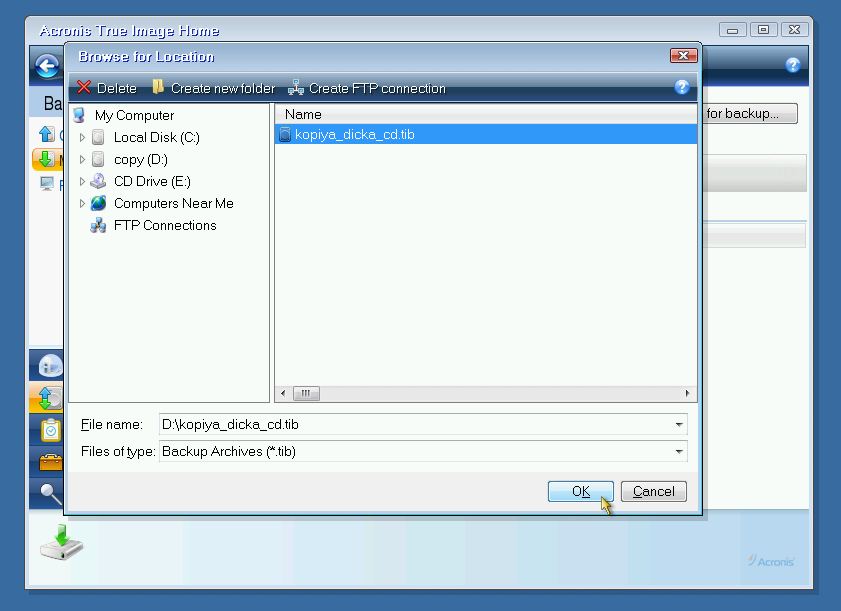
Образ появился в окне примерно посередине экрана, там где написано "Images" (вкладка "All backups"). Наша задача - нажать на имя файла образа правой кнопкой мыши и в выпадающем меню выбрать "Restore".
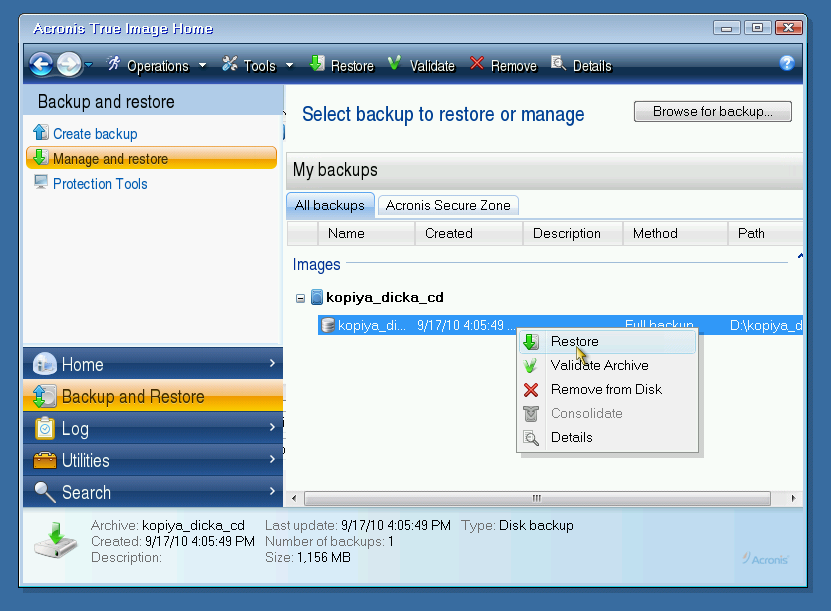
Тут нам предлагают выбор, что восстановить из образа - всю информацию, в нём содержащуюся или же только файлы и папки. Выбираем первый вариант.
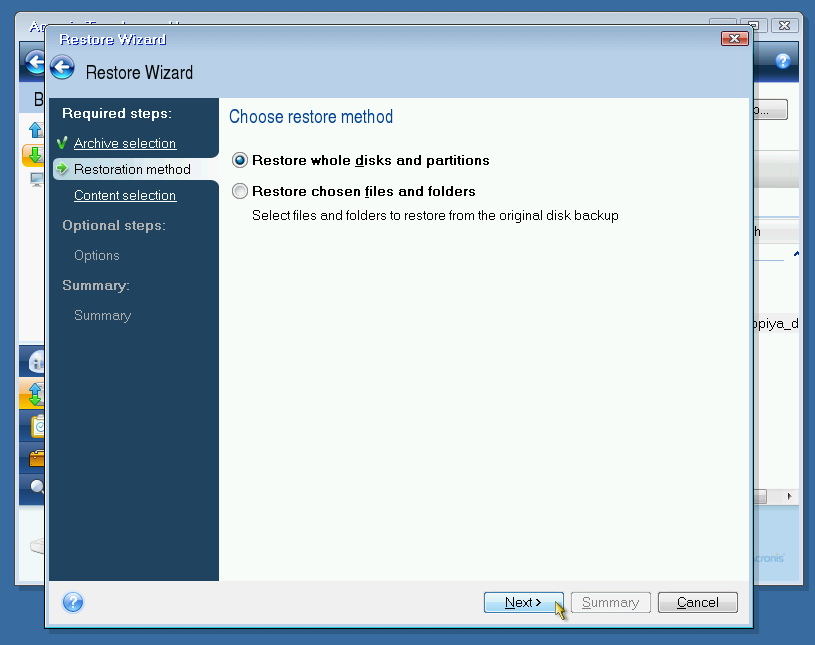
В следующем окне отмечаем галочкой только первый пункт (в Вашем случае, если образ создавался с жёсткого диска целиком, то разделов может быть больше). Там где написано про "MBR and Track 0", галки стоять не должно. Потом жмём "Next".
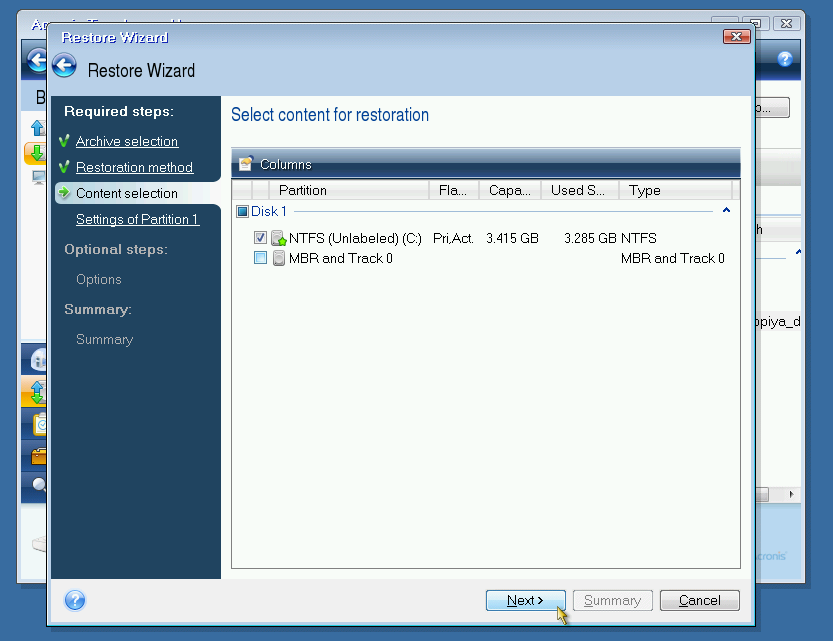
Тут нам уже предлагают каким именно способом и куда восстановить образ. Сначала жмём "New location".
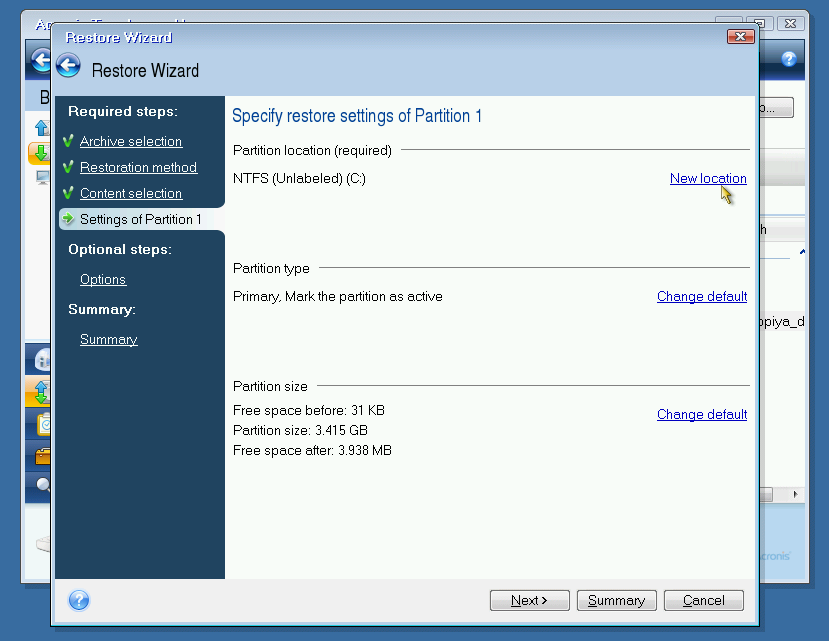
В новом открывшемся диалоговом окне указываем, что образ мы будем восстанавливать на тот же диск, с которого мы его сняли. То бишь на C. Важно понимать, что процесс раскатки образа на винчестер удаляет все данные с раздела, куда раскатка происходит. Т.е. в моём случае вся информация с диска C будет заменена информацией из образа. Нам это как-раз и надо. Жмём "Accept".
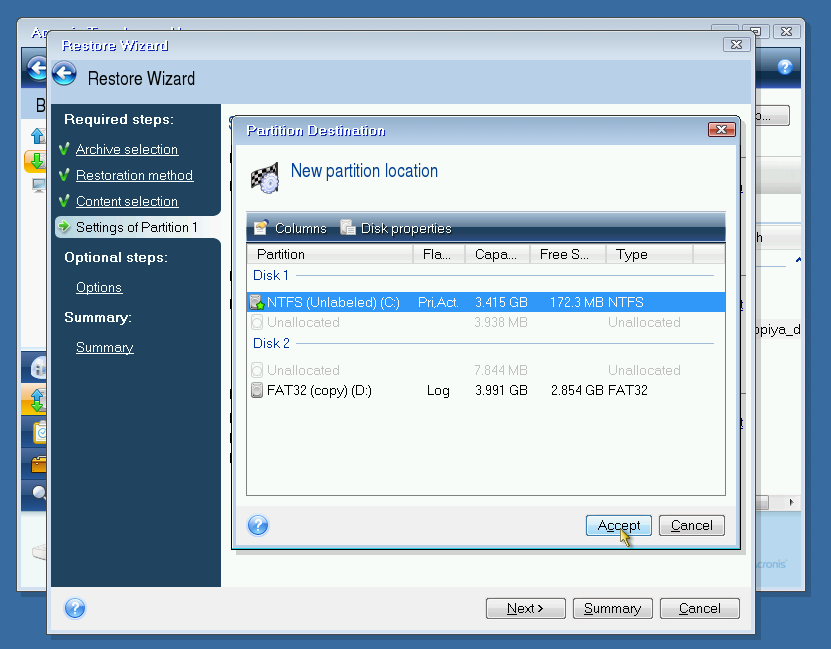
Тут всё настроено правильно, так что жмём "Next".
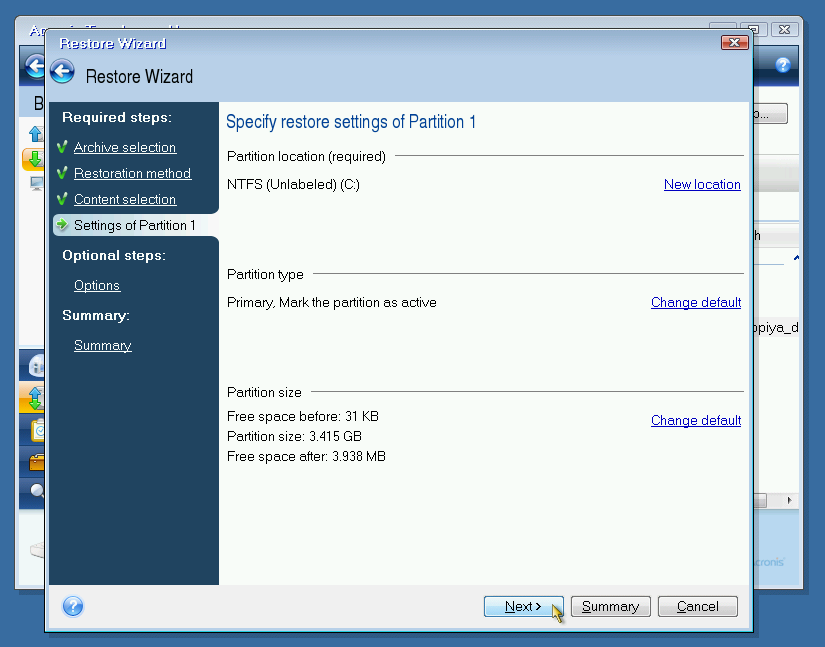
Снова вылезло окошко с поздравлениями. Не особо размышляя жмём "Summary".
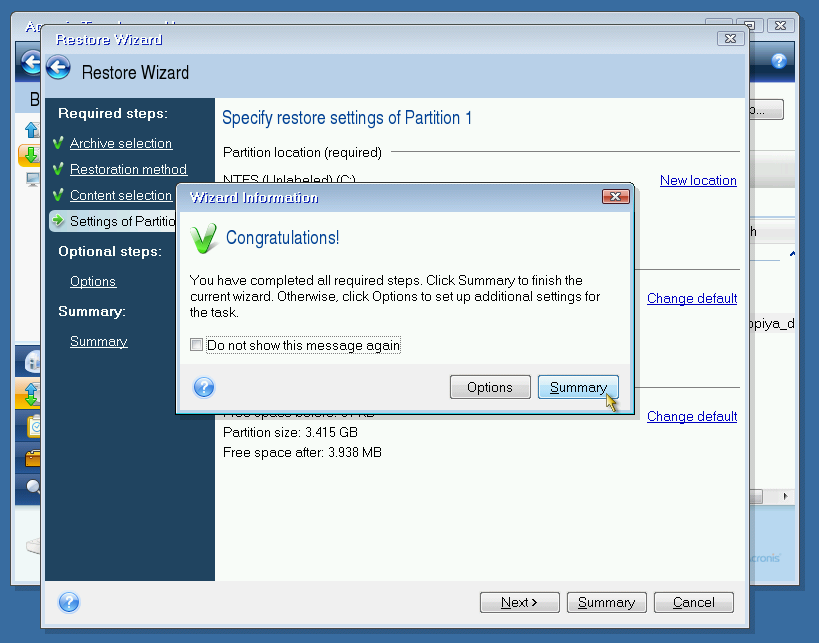
Тут программа показывает количество предстоящих операций. Хорошо видно, что шага всего два: первым делом ATIH2009 удалит раздел C со всеми файлами и папками на нём (проще говоря - со всей информацией), а потом на освободившееся место раскатает образ. Когда всё стало понятно, жмём "Proceed".
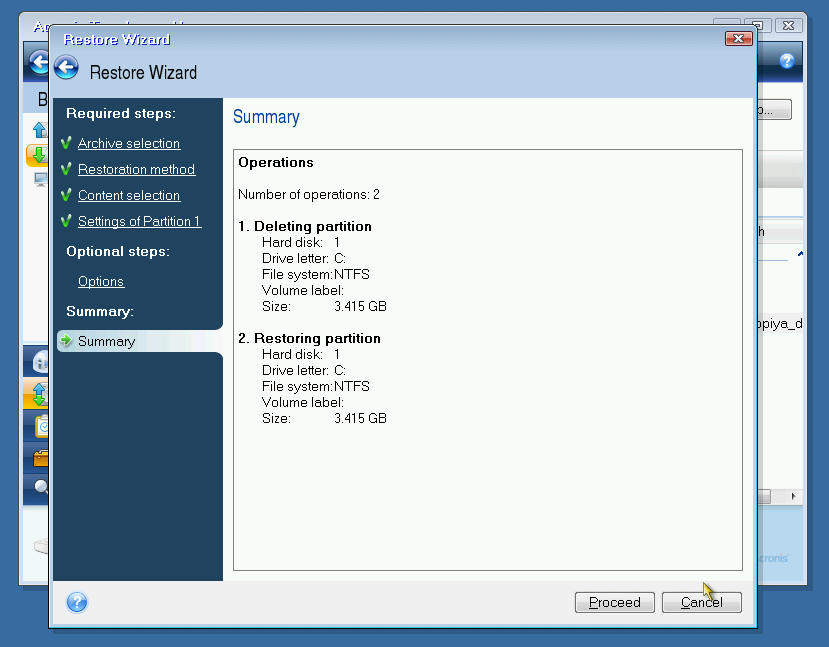
Пошёл процесс заливки образа на раздел диска. Подождём немного.
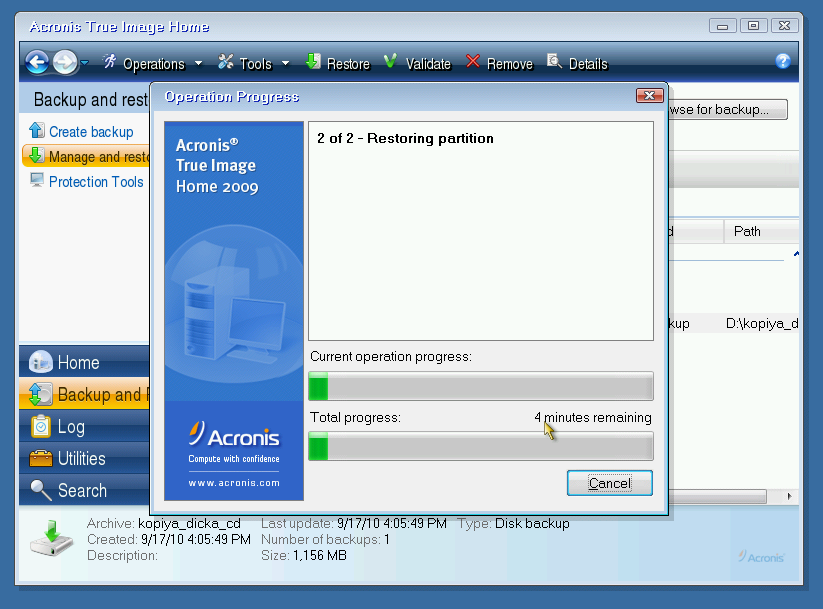
Если всё прошло гладко (а иного я и не видел, если винчестер в норме) то в появившемся окошке жмём "Ок".
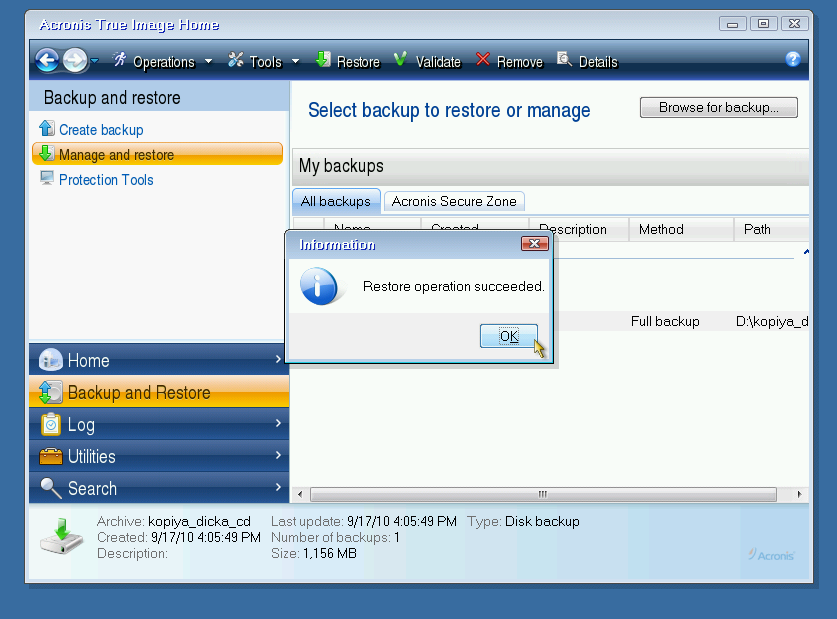
Пришла пора проверить - устранит ли образ последствия моих варварских действий над Windows ? Выходим из программы по кнопке "Operations/Exit".
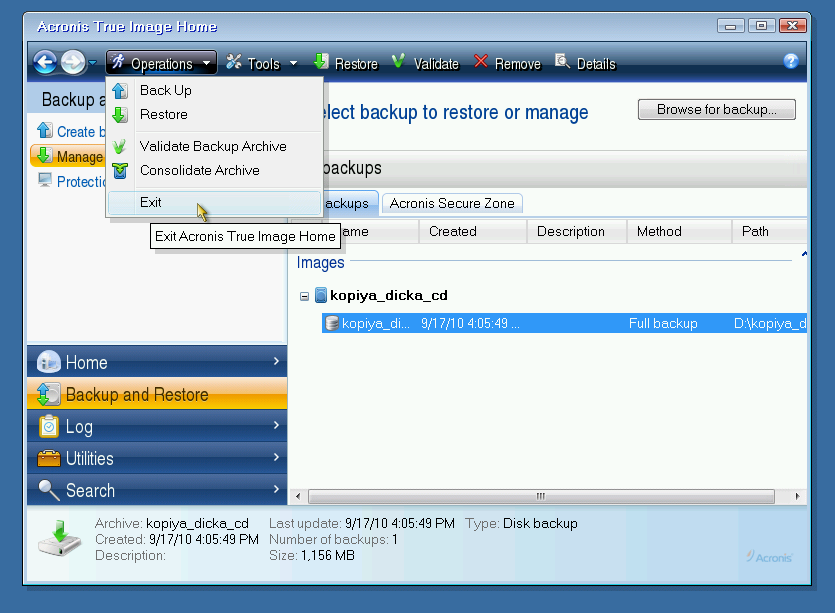
Пока всё без изменений. В случае, когда я запоганил винду, загрузка шла также.
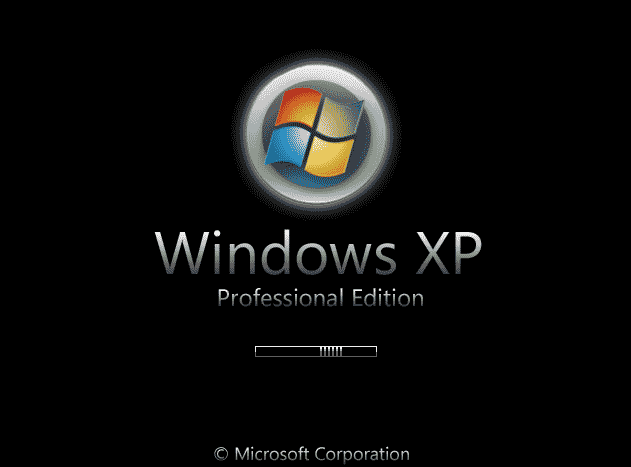
О чудо! Волшебным образом всё встало на свои места, рабочий стол появился и система полностью функциональна!
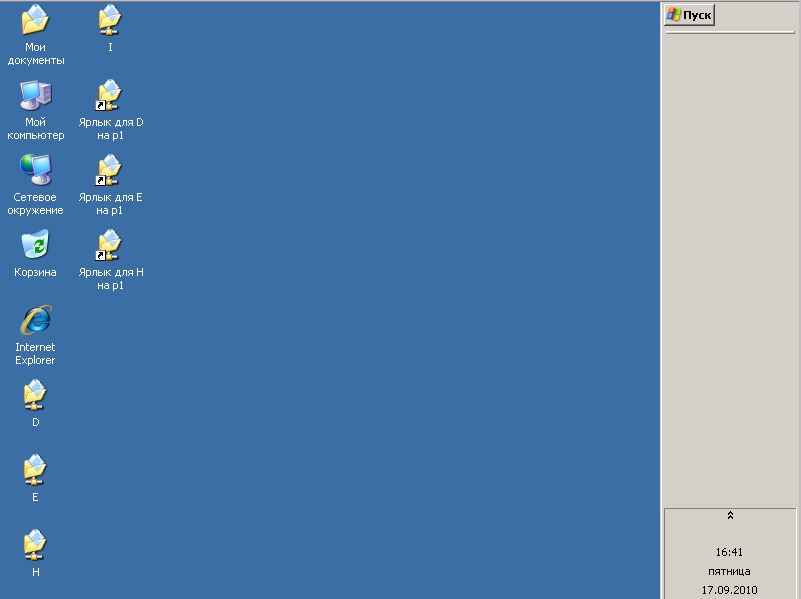
Выводы
Вот мы и рассмотрели, так сказать, на живом примере как полезно иметь резервную копию системного диска. Стоит отметить, что помимо Acronis True Image существуют аналогичные программы от Paragon, Norton и других контор, но я привык к этой версии ATIH, потому ей и пользуюсь. Я не утверждаю, что она самая крутая и функциональная, просто мне нравится этот программный продукт и я с удовольствием рассказал о его основных функциях, необходимых для создания и восстановления образа раздела жёсткого диска. Надеюсь, что Вы найдёте сий скромный труд полезным и впредь на советы в стиле "переустанови винду" будете лишь снисходительно улыбаться в ответ ![]() .
.

Рекомендую всем почитать другие мои материалы на тему полезного софта:
- Уничтожь и возроди ! Небольшой гайд по Acronis True Image Home 2009
- Программа ReNamer - как ей пользоваться и для чего она нужна?
- Замена диспетчеру задач и много чему ещё - AnVir Task Manager
- Инструкция по MozBackup или как не потерять настройки и закладки Firefox
- Делаем наши браузеры портативными, на примере Mozilla Firefox, Opera и SRWare Iron (и Google Chrome)
- WinRAR 5 Beta 1 против WinRAR 4.x против 7-Zip 9.30 alpha. Сравнительный тест степени сжатия современных архиваторов
- Создаем личную мультизагрузочную флешку с помощью YUMI (инструкция)
- Ещё разок! WinRAR 5 Final против WinRAR 4.x против 7-Zip 9.30 alpha. Сравнительный тест степени сжатия современных архиваторов
17.09.2010
автор: Slayer Moon
эксклюзивно для www.u-sm.ru
Понравился материал "У SM"?
}
| < Обзор видеокарты Point of View / TGT GeForce GTX480 Ultra Charged | Установка кулера Gelid Icy Vision на GTX 480 > |
|---|
